- Начало
- /
- Статия

Специализирани анализи на инстанции
 В тази статия
В тази статия Обратна връзка?
Обратна връзка?Анализите в Control Hub дават възможност на администраторите за достъп до интерактивни визуализации на данни, които показват важна информация, като например тенденции в използването и внедряването. Изследвайте данните, които автоматично се адаптират към зададените от вас параметри в реално време.
Специализирани анализи на инстанции
Специализираният инстанция за анализ и възможности за визуализация ви позволява да наблюдавате цялостното качество на обажданията и подробности за използването на крайната точка. Визуализацията и отчетите на Dedicated Instance Analytics дават на партньорите и клиентите представа за настройката, ефективността и цялостното използване на техните устройства за обаждания. Партньорите и клиентите могат да използват това прозрение и отчети, за да управляват решенията си.
Като пълен администратор, администратор само за четене или администратор на поддръжка на организацияимате достъп до различни отчети в Control Hub, в зависимост от разполагането си. Можете да използвате тази информация, за да оцените как услугите и устройствата на Dedicated Instance се използват във вашата организация и колко често. Можете да използвате анализи за проследяване и измерване на услугите във вашето портфолио за сътрудничество в облака.
Можете да експортирате тези отчети като PDF, PNG или CSV.
Специализираният инстанционен анализ показва картите за преглед на всички категории. Картите за анализ на специални инстанции се категоризират въз основа на:
Сервизен опит
Сервизен опит
Таблото Service Experience ви помага да анализирате разпределението на качеството на услугата и тенденциите в трафика въз основа на броя на обажданията, местоположението или продължителността на повикването.
CMR трябва да осигури стойности на строго скрити секунди (SCS). Това е необходимо за оценка на качеството на обажданията.
Данните за устройството за това се събират от специалния екземпляр и данните за качеството на повикването се получават от CDR.
Състояние на обема на повикването
Състояние на обема на повикването
| 1 |
От гледна точка на клиента в Control Hub, отидете на Появява се страницата за преглед на анализа . |
| 2 |
Отидете на таблото за управление на сервизния опит . |
| 3 |
Щракнете върху картата за състояние на силата на повикването, за да видите информацията за завършване на повикването по отношение на опитни, успешни, неуспешни и отпаднали повиквания. На страницата, която се появява, можете да изберете различни филтри, за да визуализирате диаграми въз основа на избора си. За повече информация вижте Специални диаграми за анализ наинстанции. |
Качество на звука на повикването
Преглед на качеството на аудиото на повикването
| 1 |
От гледна точка на клиента в Control Hub, отидете на Появява се страницата за преглед на специален екземпляр. |
| 2 |
Отидете на таблото за управление на сервизния опит . |
| 3 |
Щракнете върху картата Call Audio Quality за да видите информацията за качеството на повикването. На страницата, която се появява, можете да изберете различни филтри, за да визуализирате диаграми въз основа на избора си. За повече информация вижте Специални диаграми за анализ наинстанции. |
Използване на активи
Използване на активи
Таблото за използване на активи показва диаграмите за използването на крайните точки и слушалките във вашата организация.
CDR, CMR и подробности за устройството за това се събират от специалния екземпляр.
Обажданията, които не се правят с помощта на крайна точка, не се показват или включват в графиките за използване на активите. Например, багажник до багажника или конферентен мост и т.н. Следователно диаграмите Използване на активи не показват никакви данни за типа SME на клъстерите на специализиран екземпляр.
Тренд за броене на обаждания
Преглед на подробностите за тенденцията в броя повиквания
| 1 |
От гледна точка на клиента в Control Hub, отидете на Появява се страницата за преглед на специален екземпляр. |
| 2 |
Отидете на таблото за използване на активи. |
| 3 |
Щракнете върху картата Call Count Trend , за да видите диаграмите, които са свързани с крайните точки от избрания клъстер Dedicated Instance. На страницата, която се появява, можете да изберете различни филтри, за да визуализирате диаграми въз основа на избора си. За повече информация вижте Специални диаграми за анализ наинстанции. |
Тенденция за продължителност на повикването
Преглед на подробностите за продължителността на повикванията
| 1 |
От гледна точка на клиента в Control Hub, отидете на Появява се страницата за преглед на специален екземпляр. |
| 2 |
Отидете на таблото за използване на активи. |
| 3 |
Щракнете върху картата Продължителност на повикването , за да видите диаграмите, които предоставят информация за продължителността на обажданията, където са включени крайни точки и слушалки. На страницата, която се появява, можете да изберете различни филтри, за да визуализирате диаграми въз основа на избора си. За повече информация вижте Специални диаграми за анализ наинстанции. |
Анализ на трафика
Анализ на трафика
Таблото за анализ на трафика показва диаграмите, свързани с местоположенията на трафика на повиквания и анализана трафика на повиквания.
Местоположенията за трафик на повиквания показват разпределението на повикванията, които се обработват от активи, категоризирани въз основа на местоположението на Call Admission Control (CAC), докато анализът на трафика на повиквания показва разпределението на повикванията, които се обработват от активи, категоризирани въз основа на различни типове повиквания.
Местоположение на трафика на обаждания
Местоположение на трафика на обаждания
| 1 |
От гледна точка на клиента в Control Hub, отидете на Появява се страницата за преглед на специален екземпляр. |
| 2 |
Отидете на таблото за анализ на трафика. |
| 3 |
Щракнете върху картата Местоположение на трафика на повиквания, за да видите информацията за разпределението на повикванията въз основа на местоположението на Call Admission Control (CAC). На страницата, която се появява, можете да изберете различни филтри, за да визуализирате диаграми въз основа на избора си. За повече информация вижте Специални диаграми за анализ наинстанции. |
Анализ на трафика на обаждания
Анализ на трафика на обаждания
| 1 |
От гледна точка на клиента в Control Hub, отидете на Появява се страницата за преглед на специален екземпляр. |
| 2 |
Отидете на таблото за анализ на трафика. |
| 3 |
Щракнете върху картата за анализ на трафика на повикване, за да видите информацията за анализа на разпределението на повикванията въз основа на типовете обаждания. Поддържаните типове обаждания са P2P, ICT, SIP Trunk, Конференция, MGCP, гласова поща, Hunt Group, Webex среща и хибридни повиквания. За да може повикването да бъде класифицирано като тип ИКТ, модулът за телеметрия трябва да бъде инсталиран на възела местоназначение на багажника. Когато повикването не е признато като някой от поддържаните типове повиквания, то се маркира като некласифицирано. От поддържаните типове обаждания, Hunt, Webex, конференция и гласова поща, изисква от вас да активирате PII. На страницата, която се появява, можете да изберете различни филтри, за да визуализирате диаграми въз основа на избора си. За повече информация вижте Специални диаграми за анализ наинстанции. |
Анализ на капацитета
Анализ на капацитета
Таблото за анализ на капацитета показва аналитичните диаграми, свързани с използванетона багажника.
Диаграмата за анализ на използването на багажника показва информация за използването на багажника за първите пет багажника от всички типове багажник, които са конфигурирани в рамките на мениджър на обаждания.
Използване на багажника
Използване на багажника
| 1 |
От гледна точка на клиента в Control Hub, отидете на Появява се страницата за преглед на специален екземпляр. | ||||||||||||||||||||
| 2 |
Отидете на таблото за анализ на капацитета. | ||||||||||||||||||||
| 3 |
Щракнете върху картата за използване на багажника, за да видите информацията за използването на багажника за всички типове багажник, конфигурирани в мениджър на обаждания. На страницата, която се появява, можете да изберете различни филтри, за да визуализирате диаграми въз основа на избора си. За повече информация вижте Специални диаграми за анализ наинстанции. Използването на багажника също показва таблицата за използване на пика на багажника според броя на обажданията и продължителността на повикването. Можете да изберете багажник и щракнете върху Задаване на макс con. повиквания, за да зададете максимални едновременни повиквания . Можете да зададете макс едновременни повиквания за определен багажник и множество стволове. За да зададете макс едновременни повиквания за конкретен багажник, щракнете върху трите точки, които представляват менюто с опции в Действията , разрешени за този багажник. За да зададете макс едновременни повиквания за множество стволове, изберете стволове и щракнете върху Задаване на макс con. повиквания , за да зададете стойността за всички избрани стволове. По-долу са някои от случаите на използване за задаване на макс едновременни повиквания:
Таблицата за използване на пика на багажника показва следните подробности:
|
Отчети и диаграми
Ако имате валиден акаунт и необходимите идентификационни данни за Control Hub, тогава можете да получите достъп до страницата Анализ чрез администриране на сайта.
-
Графиките показват данни в средното време на Гринуич (GMT).
-
Ако Dedicated Instance е надстроен от версия X до версия Y, тогава и двете версии се показват в диаграмите на Analytics. Най-новите данни са показани под Dedicated Instance Version срещу най-новата модернизирана версия. Въпреки това, обажданията, които се отчитат спрямо предишната версия, продължават да се показват за избраната продължителност.
-
Когато идентификаторът на клъстера се промени, тогава падащият списък на Analytics Cluster показва актуализираното име на клъстера от следващия ден нататък. Подробните графики за преглед както в сервизния опит, така и в използването на активи Dedicated Instance Cluster chart показват най-новото име на клъстера. По-старото име на клъстера продължава да показва и представлява предварително обработения брой обаждания.
-
Анализите вече поддържат потребителски филтри.
-
Можете да използвате потребителските филтри като Потребителски ID, URI и телефонен номер, за да филтрирате различните диаграми в Analytics. Ако Споразумението за събиране на данни все още не е прието чрез друга услуга, кликването върху тези филтри ще ви предостави възможност да прегледате и приемете споразумението.
-
Тази информация е налична и в изтеглените данни за графиките за опит в услугата и използване на активи.
-
Анализът вече поддържа и диаграми за Номер на повикване и Номер на повикване .
-
Администраторът на клиента трябва да промени необходимите PII настройки за поддръжка на потребителски филтър, както и диаграмите, представляващи номер на повикване и наречен номер.
-
За информация как да използвате диаграми за анализ на специални инстанции , вижте следната таблица:
|
Отчет |
Меню Навигация |
Описание / Сценарий |
|---|---|---|
| CAC Местоположение Честотна лента |
|
Показва разпределението на повикванията, които се обработват от активи, категоризирани въз основа на местоположението на Call Admission Control (CAC). Сценарий: Вашите клъстери са създадени въз основа на географския регион и искате да получите представа за размера на трафика на обаждания до и от вашия северен офис във връзка с вашия южен офис. Изберете вашия северен офис в диаграмата за честотна лента CAC Location. |
| Разпределение на качеството на звука на повикването (CAQ) |
|
Показва разпределение на всички успешни, отпаднали и неуспешни обаждания, които са добри, приемливи и бедни, т.е. Call Audio Quality (CAQ). За повече информация вижте Оценки за качеството на повикванията, Таблица 1. Обяснение на класификацията на повикванията. Сценарий: Вашата ИТ организация получи няколко оплаквания за лошо качество на обажданията от потребителите в даден клъстер и искате да получите представа колко широко разпространен е проблемът. Проверявате диаграмата за разпространение на качеството на звука на повикването (CAQ), за да видите броя и процента на лошите обаждания в този клъстер. |
| Класификация на обажданията |
|
Показва разпределението на повикванията въз основа на класификацията на обажданията. Обажданията се класифицират като OnNet (не-PSTN повиквания), OffNet (PSTN повиквания) и вътрешни (вътрешнофирмени повиквания). Сценарий: Току-що чухте съобщения за измама с фишинг на телефона и искате да видите дали вашите обаждания извън мрежата са се увеличили наскоро. Разглеждате диаграмата за класификация на обажданията за промени в обажданията извън мрежата. |
| Тренд за броене на обаждания |
Показва тенденцията за повиквания, които се обработват от активи, които са групирани по обща крайна точка и обща стойност на слушалките. Сценарий: Вашата организация наскоро въведе нова инициатива за увеличаване на продажбите на студени повиквания и искате да видите как новата инициатива влияе върху използването на телефона ви с течение на времето. Проверявате графиката на тенденцията за преброяване на обажданията, за да видите дали обаждането се е увеличило с течение на времето. |
|
| Тенденция за продължителност на повикването |
Показва продължителността на повикването (в минути) с течение на времето. Сценарий: Вашата ИТ организация постепенно се включва в нов портал за често задавани въпроси и искате да видите как всяка фаза влияе върху времето, което вашите ИТ специалисти прекарват в работа с обаждания. Проверявате графиката на тенденцията за продължителност на повикването, за да видите дали има намаляване на времето, което вашите сътрудници прекарват за обаждания. |
|
| Анализ на провала на повикването |
Показва обаждания въз основа на кода на причината за прекратяване на повикването за неуспешни или отпаднали повиквания. Сценарий: Вашата телефонна система работи с висока степен на стабилност, но искате да наблюдавате системата, за да осигурите постоянна ефективност. Периодично проверявате диаграмата за анализ на неизправности на повикването, за да наблюдавате за всякакви промени в успеваемостта на обажданията. |
|
| Тип медия за обаждания |
|
Показва разпространение на всички успешни, отпаднали и неуспешни обаждания въз основа на типа на кол медиите (аудио/видео). Сценарий: Вашата организация отговаря на нова политика за работа от дома поради глобална пандемия. Искате да сте сигурни, че вашите работници се възползват пълноценно от възможностите на вашата телефонна система, включително видео опции. Този доклад ви показва броя на видео разговорите, които се правят в рамките на определен период от време. |
| Статус на сигурност на повикването |
|
Показва обажданията, които се обработват въз основа на статуса на сигурността. Удостоверените или криптирани обаждания са сигурни. Всички останали обаждания не са сигурни. Сценарий: Искате да видите броя на несигурните повиквания, произхождащи от вашия южен клъстер. Щракнете върху Secure в диаграмата Състояние на сигурността на повикването, след което разгледайте броя на обажданията за вашия южен клъстер в диаграмата за физическо местоположение.
|
| Разпределение на статуса на повикването |
|
Показва броя и процента на опитаните, успешните, неуспешните и отпадналите обаждания. Сценарий: Искате да получите представа за успеха на опитите за видео разговори във вашия южен клъстер, така че да щракнете върху Видео в диаграмата Call Media, след което щракнете върху вашия южен клъстер в диаграмата за физическо местоположение. След това разглеждате разпределението на повикванията в диаграмата за разпределение на състоянието на повикването. |
| Тенденция за състояние на повикването (статус на обема на повикването) |
|
Показва колко успешна, неуспешна и отпаднала тенденция на обажданията с течение на времето. Сценарий: Наскоро инсталирахте хардуерни актуализации и сега искате да наблюдавате производителността на вашата система. Разглеждате период от време, който е две седмици преди до две седмици след актуализацията, за да видите дали има забележими тенденции. |
| CAQ тенденция |
Показва колко добра, приемлива и лоша тенденция се обажда с течение на времето. Сценарий: Вашата организация е получавала периодични оплаквания с лошо качество на обажданията. Смятате, че причината е по-голям обем на обажданията в дните, водещи до национален празник. Използвате отчета CAQ Trend, за да определите дали качеството на обажданията намалява по време на предваканционните периоди. |
|
| Кодек |
|
Показва повикванията, които се обработват от типа кол кодец. Можете също така да видите визуална разбивка на различните видове използвани кодец. Сценарий: Искате да видите типа кодец, използван във вашия северен клъстер. Избирате вашия северен клъстер в диаграмата за физическо местоположение и след това разглеждате диаграмата на Codec, за да видите броя на използваните кодеци H261. |
| Групи устройства |
|
Показва тенденция на всички успешни, отпаднали и неуспешни повиквания, направени от крайни точки в басейн с устройства. Басейните с устройства осигуряват удобен начин за дефиниране на набор от общи атрибути, които могат да бъдат присвоени на устройства, като IP телефони, вместо да разпределят индивидуални атрибути на отделни телефони. Показва обажданията, които се обработват според логическо групиране, което сте създали. Сценарий: Създали сте логическо групиране на устройства, наречени група А, група Б и група С. Група С, представлява устройствата ви в конферентната зала. Искате да видите дали тези устройства намаляват търсенето след основните часове на вашия бизнес. Изберете група C в диаграмата Device Pool, след което разглеждате диаграмата Разпределение по време, за да видите дали използването има драстично намаление, както се очаква. |
| Разпределение по активи |
|
Показва повикванията, които се обработват с помощта на активи (крайни точки и слушалки, които са свързани към крайните точки). Сценарий: Искате да видите броя на видео обажданията, направени с помощта на слушалки през последната година. Така че, изберете последните 12 месеца за периода от време, избирате видео в диаграмата Call Media Type и след това разглеждате диаграмата Разпределение по активи, за да видите броя и процента на обажданията със слушалки за избраните критерии. |
| Разпределение по време |
|
Показва обаждания, обработвани на 4-часови интервали от време през целия ден. Сценарий: Искате да проучите навиците за видео обаждания във вашата организация, за да видите дали има време от деня, когато вашите сътрудници правят или получават най-много видео разговори. Изберете видео в диаграмата Call Media Type и след това сканирате диаграмата Разпределение по време, за да видите как се разпространяват видео разговорите. |
| Възможност за крайни медии |
|
Показва обажданията, които се обработват въз основа на способността на крайната точка да прави и получава видео или аудио разговори. Сценарий: Искате да знаете броя на видео разговорите, които се обработват от набор от крайни точки, които имат възможност за видео разговори. Вие кръжите над видео в диаграмата Endpoint Media Ability, за да видите броя на обажданията, обработвани от крайни точки, способни на видео. След това кръжите над видео в диаграмата Call Media Type, за да видите броя на действителните видео разговори, които се обработват. |
| Серия крайни точки |
|
Показва повиквания, обработвани от типа крайна точка с течение на времето. Сценарий: Вашият северен офис наскоро закупи нови крайни точки тип DX и искате да видите текущото използване на крайните точки на DX. Вие избирате вашия северен клъстер в диаграмата за физическо местоположение и след това отивате в диаграмата на серията Endpoint, за да видите как използването на серията DX постепенно се увеличава с течение на времето. Също така проверявате, за да сте сигурни, че използването на предишния тип крайна точка постепенно намалява с течение на времето. |
| Слушалки по модел |
|
Показва повиквания, обработвани от модела на слушалките с течение на времето. Сценарий: Вашата организация постепенно се включва в нови слушалки и искате да видите скоростта, с която новите слушалки постепенно се въвеждат и старите слушалки постепенно се прекратяват с течение на времето. |
| Физическо местоположение |
|
Показва обаждания въз основа на местоположението. Сценарий: Искате да видите модела на слушалките, използван във вашия южен офис с течение на времето. Избирате южния си офис в диаграмата за физическо местоположение и след това проучвате кои слушалки се използват в диаграмата Слушалки по модел. |
| Унифициран CM клъстер |
|
Показва обажданията, които се обработват според Unified CM клъстер. Сценарий: Вашата организация е преместила много устройства в нов клъстер и искате да потвърдите, че ходът е успешен. Отивате в диаграмата на басейна на устройството и избирате устройствата, които са били преместени. След това разглеждате Единната CM клъстерна диаграма, за да сте сигурни, че устройствата сега са в новия клъстер.
|
| Версия на Unified CM |
|
Показва разпределение на всички успешни, отпаднали и неуспешни повиквания, групирани от Unified CM клъстер. Сценарий: Искате да видите Unified CM версията, която вашият северен офис използва. Вие избирате вашия северен офис в графиката за физическо местоположение. След това разглеждате диаграмата Unified CM Version, за да проверите дали вашият северен офис използва правилната версия на Unified CM. |
|
Разпределение на местоположенията за повикване Местоположение на трафика на обаждания |
|
Показва разпределението на трафика на повикване за първите пет места. Сценарий: Вашите клъстери са създадени въз основа на географския регион и искате да анализирате размера на трафика на обаждания до и от вашия северен офис във връзка с вашия южен офис. Изберете вашия северен офис в диаграмата за местоположение на CAC. |
| Посока на повикването |
|
Показва разпределение на всички входящи и изходящи повиквания за всички успешни, отпаднали и неуспешни обаждания. Сценарий: Искате да видите общия брой обаждания, които са поставени или получени от вашия офис на определено физическо място. След това разглеждате диаграмата Call Direction, за да проверите общите входящи и изходящи повиквания за това местоположение. |
|
Разпределение на обажданията по време |
|
Показва тенденция на всички успешни, отпаднали и неуспешни обаждания, направени на различни интервали от време в един ден. Сценарий: Вашата организация планира да разшири услугите си на нови места или да анализира причината за типовете обаждания с малък обем. Този отчет ви показва броя на обажданията, които се извършват в рамките на определен период от време за избрано местоположение или конкретен тип повикване. |
|
Разпределение на анализа на трафика Анализ на трафика на обаждания |
|
Показва разпределението на повикванията и тенденцията на повикване въз основа на обема на трафика, който се получава за петте най-добри типа повиквания. Сценарий: Вашата организация иска да анализира причината за типовете обаждания с малък обем и да идентифицира най-предпочитания тип повикване. Този отчет ви показва броя на обажданията и тенденцията на повикване въз основа на обема на трафика, който се получава за петте най-добри типа обаждания. |
|
Статус на повикването |
|
Показва разпределение на всички успешни, отпаднали и неуспешни обаждания. Сценарий: Вашата организация иска да идентифицира причината за обажданията, които се провалиха, не са успешни и отпаднаха през по-голямата част от времето. Този отчет ви показва броя на обажданията, които се правят и получават в мрежа за всички типове обаждания въз основа на статуса "Успешни", "Отпаднали" и "Неуспешни". |
| Най-добрите (OTT) обаждания |
|
Показва разпределение на всички успешни, отпаднали и неуспешни OTT повиквания, известни също като мобилен и отдалечен достъп (MRA), призовава за следното:
Сценарий: Искате да анализирате и идентифицирате вида на трафика на повиквания между конкретни крайни точки, като например между MRA до Non-MRA. Изберете MRA на Non-MRA в диаграмата за повиквания на MRA. |
| Контрол на приема на повиквания (CAC) Местоположение |
|
Показва разпределение на всички успешни, отпаднали и неуспешни обаждания по местоположение, известни също като местоположения за контрол на приема на повиквания (CAC). Сценарий: Вашите клъстери са създадени въз основа на географския регион и искате да анализирате вида на трафика на обаждания към и от вашия северен офис във връзка с вашия южен офис. Изберете вашия северен офис в диаграмата за местоположение на CAC. |
|
Разпределение на използването на багажника |
|
Показва разпределение на използването на багажника за първите пет багажника, които са конфигурирани в рамките на мениджър на повикване. Сценарий: Вашата организация иска да анализира използването на капацитета и да идентифицира стволове, които използват максималния капацитет. Изберете багажника в диаграмата за разпространение на използването на багажника. |
|
Разпределение на типа багажник |
|
Показва разпределение на типа багажник за първите пет багажника, които са конфигурирани в рамките на мениджър на повикване. Сценарий: Вашата организация иска да анализира използването на капацитета и да идентифицира стволове, които използват максималния капацитет. Изберете типа багажник в диаграмата за разпределение на типа багажник. |
|
Тренд тип багажник |
|
Показва тенденцията на разпределение на използването на багажника във всички типове багажник, които са конфигурирани в рамките на мениджъра на повикването. Сценарий: Вашата организация планира да увеличи общия капацитет и иска да идентифицира стволове, които обработват максималните повиквания. Изберете диаграмата на тренда тип багажник. |
|
Тенденция за използване на багажника |
|
Показва тенденцията за използване на багажника за първите пет багажника, които са конфигурирани в рамките на мениджъра на обажданията. Сценарий: Вашата организация иска да идентифицира стволове, които използват най-малък капацитет и да ги затвори, за да намали общото използване на капацитета. Изберете диаграмата на тенденцията за използване на багажника. |
| Заглавие на полето | Описание |
|---|---|
| Брой на обажданията в крайните точки | Брой повиквания, в които е включена поне една крайна точка. Броят на обажданията в крайните точки включва и обажданията, които се инициират от Jabber и Webex Teams. |
| Общо минути за повикване | Обща продължителност на всички повиквания (минути), които се извършват с помощта на активите. |
| Общ брой крайни точки в повикванията | Общ брой крайни точки, които участват в повикванията. Една крайна точка може да участва в множество повиквания. |
| Брой на обажданията за слушалки | Брой пъти, през които поне една слушалка участва в повикване. |
| Минути за повикване на слушалки | Обща продължителност на всички повиквания (минути), които се правят с помощта на слушалки. |
| Общ брой слушалки в повиквания | Брой пъти слушалките участват в повиквания. |
| Общ класифициран брой обаждания | Общ брой обаждания от всички местоположения и категории. |
| Брой обаждания в мрежата | Общ брой обаждания в мрежата. Обажданията в мрежата са обаждания, които не са PSTN. |
| Брой обаждания извън мрежата | Общ брой обаждания извън мрежата. Обажданията извън мрежата са PSTN обаждания. |
| Вътрешен брой обаждания | Общ брой обаждания, направени в рамките на организацията. Вътрешните обаждания са вътрешнофирмени повиквания. |
|
OTT обаждания |
Общ брой успешни, отпаднали и неуспешни OTT обаждания. Известен също като мобилни и отдалечени обаждания за достъп (MRA). |
|
Общ брой обаждания на стволове |
Общ брой обаждания, записани в Trunks |
|
Протокол за иницииране на сесия (SIP) Покани |
Общ брой обаждания от SIP багажника |
|
Протокол за контрол на медийния портал (MGCP) Повиквания |
Общ брой обаждания от багажника на MGCP |
|
Интер Клъстер (ИКТ) Повиквания |
Общ брой обаждания от ИКТ багажника |
|
Peer-to-peer (P2P) обаждания |
Общ брой обаждания от P2P багажника |
Преглед на анализите
Стартирайте анализи
| 1 |
От гледна точка на клиента в Control Hub, отидете на Показва се страницата Общ преглед на специализирания екземпляр. Можете да изберете Multi-tenant , за да разгледате визуализацията на многонаемателите анализи. Въз основа на услугите, които са били активирани, можете да изберете съобщения, обаждания , устройстваи подробна история на обажданията от менюто Анализ за конкретна визуализация на анализа. Партньорите могат да видят анализите на своите клиенти от партньорския хъбна Cisco Webecks:
|
| 2 |
Страницата Общ преглед на специализирания екземпляр показва картите, свързани с Опит с услугата, Използване на ресурси, Анализ на трафика и Анализ на капацитета . |
| 3 |
(по избор) За да видите анализите за MRA данни, активирайте само превключването на данните от MRA.
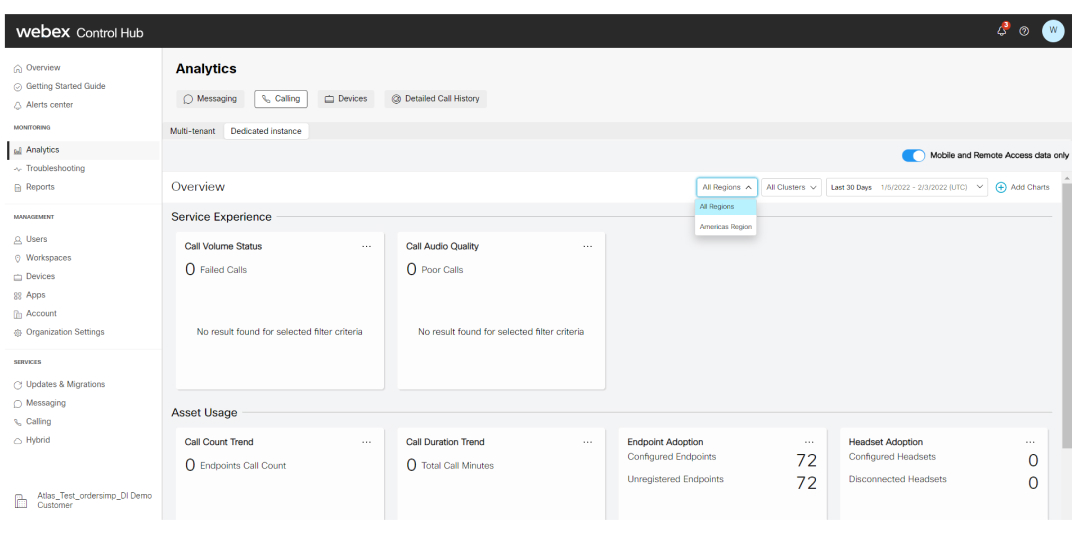 |
| 4 |
(по избор) Изберете регион от падащия списък за избор на регион. Настройката по подразбиране е всички региони. Регионът представлява географското местоположение на центровете за данни, конфигурирани по време на активирането на специален екземпляр. |
| 5 |
(по избор) Изберете клъстер от падащия списък за подбор на клъстери. Настройката по подразбиране е всички клъстери. |
| 6 |
За да филтрирате данните в диаграмите въз основа на периода от време, щракнете върху падащия списък в горния десен ъгъл. 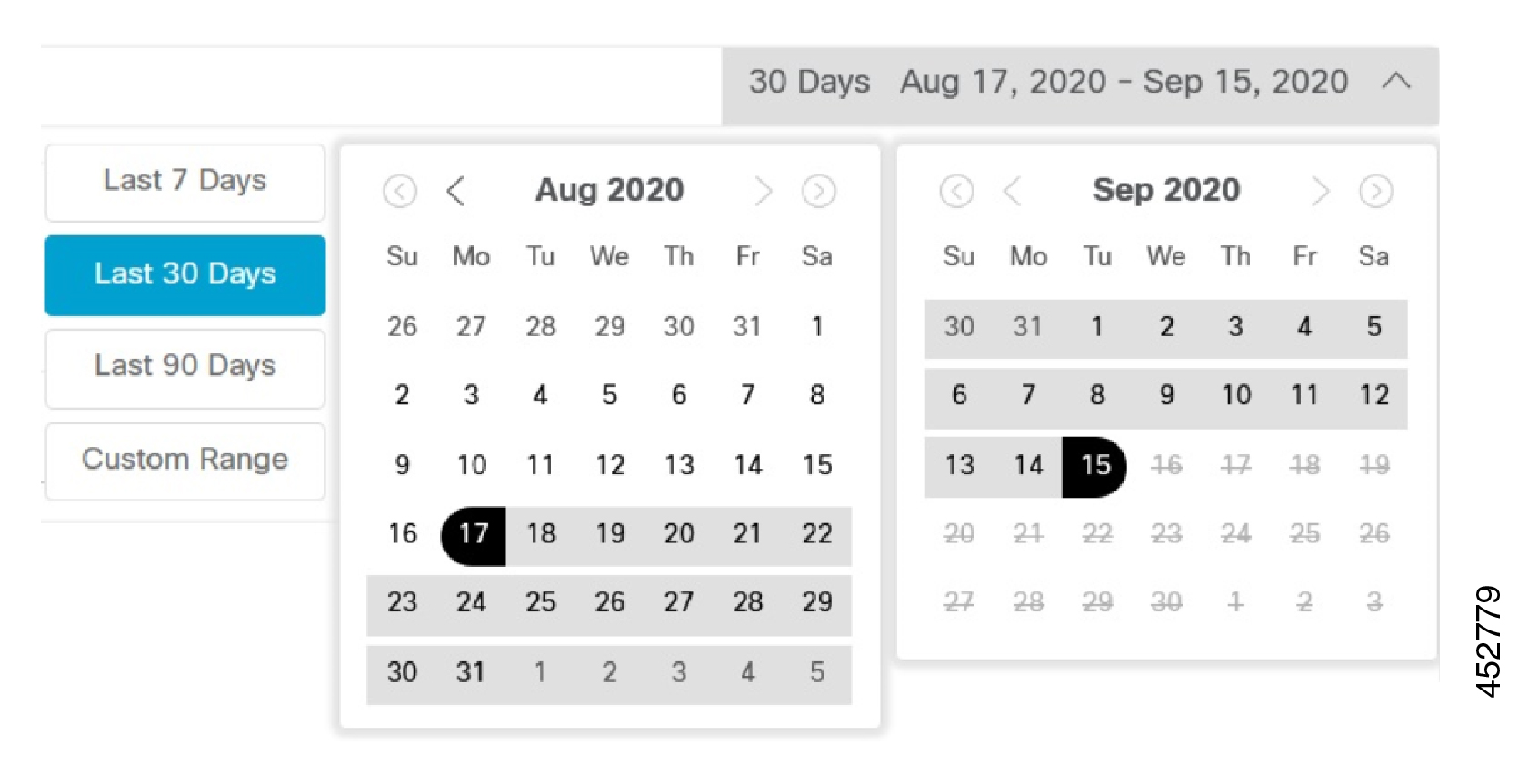 Поддържаните времеви диапазони са вчера, последните 7 дни, последните 30 дни, последните 90 дни и последните 12 месеца. Можете да видите диаграмите за периода, който сте избрали. Времевият диапазон по подразбиране е последните 30 дни. Ако изберете от Вчера падащия списък, тенденциите UP и DOWN се основават на данните, които се сравняват с двата дни преди предходния ден. По същия начин, ако изберете последните 7 дни, тогава тенденцията % UP или DOWN се изчислява въз основа на сравнението между данните за последните 7 днис данните за предходните две седмици. |
| 7 |
Страницата за общ преглед на анализа на специализиран екземпляр ви позволява да добавяте допълнителни диаграми с помощта на опцията Щракнете върху опцията Добавяне на диаграми в горния десен ъгъл и изберете диаграмата, която искате да добавите от наличните диаграми . Можете също така да премахнете карта. Щракнете върху трите точки в горния десен ъгъл на картата и изберете Премахване на картата. 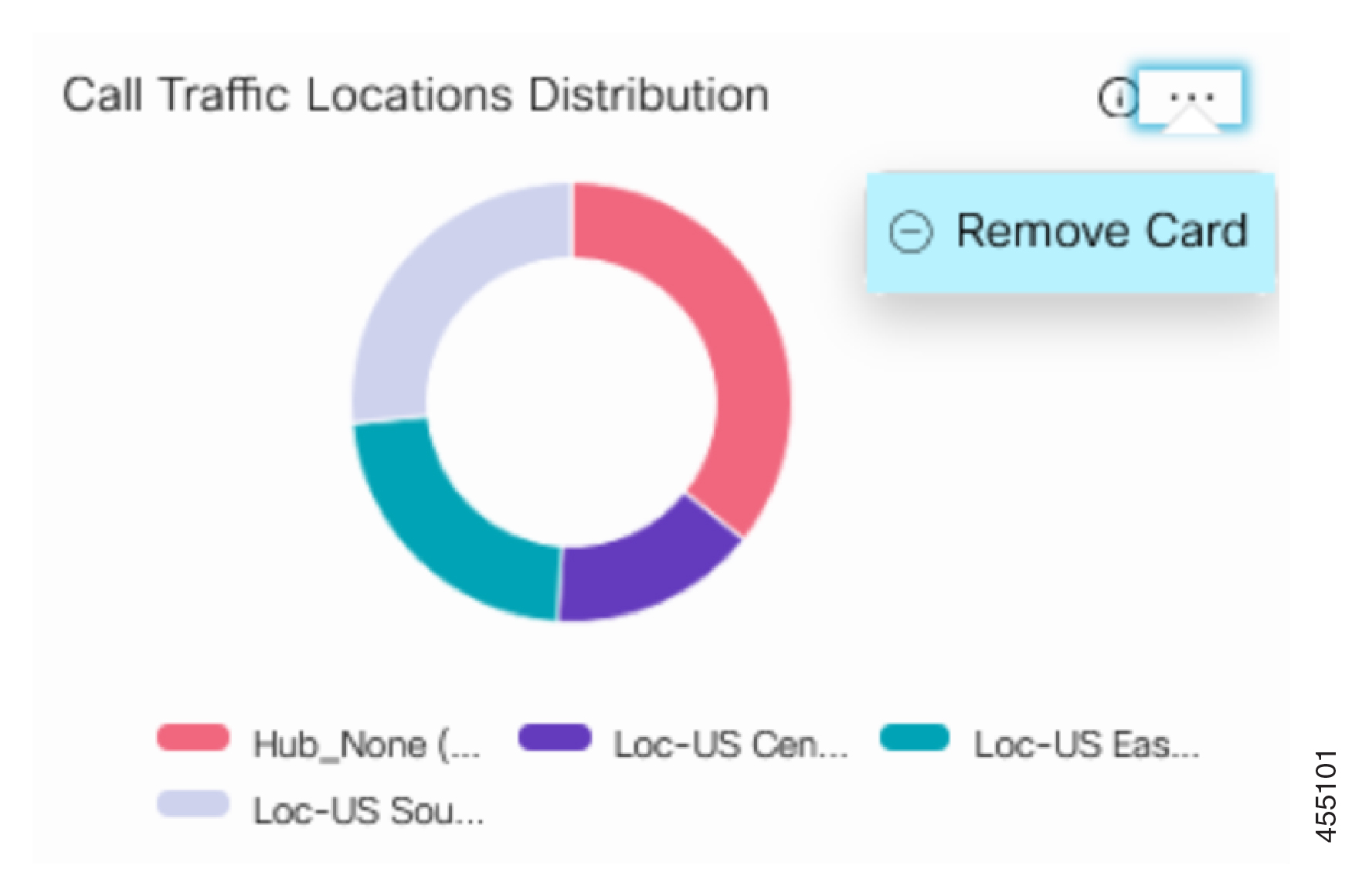 |
Изтегляне на анализи
Изтегляне на анализи
Можете да експортирате данните, които се показват в диаграмите, във файл на Excel с помощта на бутона Изтегляне.
Трябва да изчакате, докато отчетът на Excel бъде изтеглен, в противен случай изтеглянето се провали.
Отстраняване на неизправности Анализи
Отстраняване на неизправности Анализи
|
Проблем |
Разделителна способност |
|---|---|
|
Разделът "Специален екземпляр " не се появява след влизане в контролния хъб. |
Ролята, обхватът или правото, които са ви възложени, могат да бъдат неправилни или недостатъчни. Свържете се с поддръжката на Cisco TAC. |
|
Когато щракнете върху раздела „Специализиран екземпляр“, се показва 403 Забранено съобщение. |
|
|
Страницата Анализ не се зарежда за режим \„Инкогнито\“ в Chrome. |
Отидете в всички бисквитки. За други браузъри активирайте бисквитките, като използвате съответните опции от менюто. |
|
Графиките не се зареждат на потребителския интерфейс на Analytics . |
|
|
В потребителския интерфейс на Analytics някои от диаграмите нямат никакви данни. |
|
|
Диаграмите на потребителския интерфейс на Analytics не показват данни. |
Проверете дали телеметричната услуга е спряна. |
|
Диаграмите на потребителския интерфейс на Analytics показват неправилни данни. |
Свържете се с поддръжката на Cisco TAC. |
|
Диаграмата Анализ на неуспеха на повикванията в категорията „Опит с услугата“ не показва никакви данни за неуспеха. |
Проверете дали CDR регистрационните повиквания с флаг за нулева продължителност в параметрите на услугата на специализиран екземпляр са активирани за всички възли на специализиран екземпляр. Ако не е активиран за всички възли, уверете се, че сте го активирали. |
|
Активиране на настройките на PII |
За да активирате настройките на PII:
|


 срещу име на клиент показва, че клиентът има право на услуга на специализиран екземпляр.
срещу име на клиент показва, че клиентът има право на услуга на специализиран екземпляр. 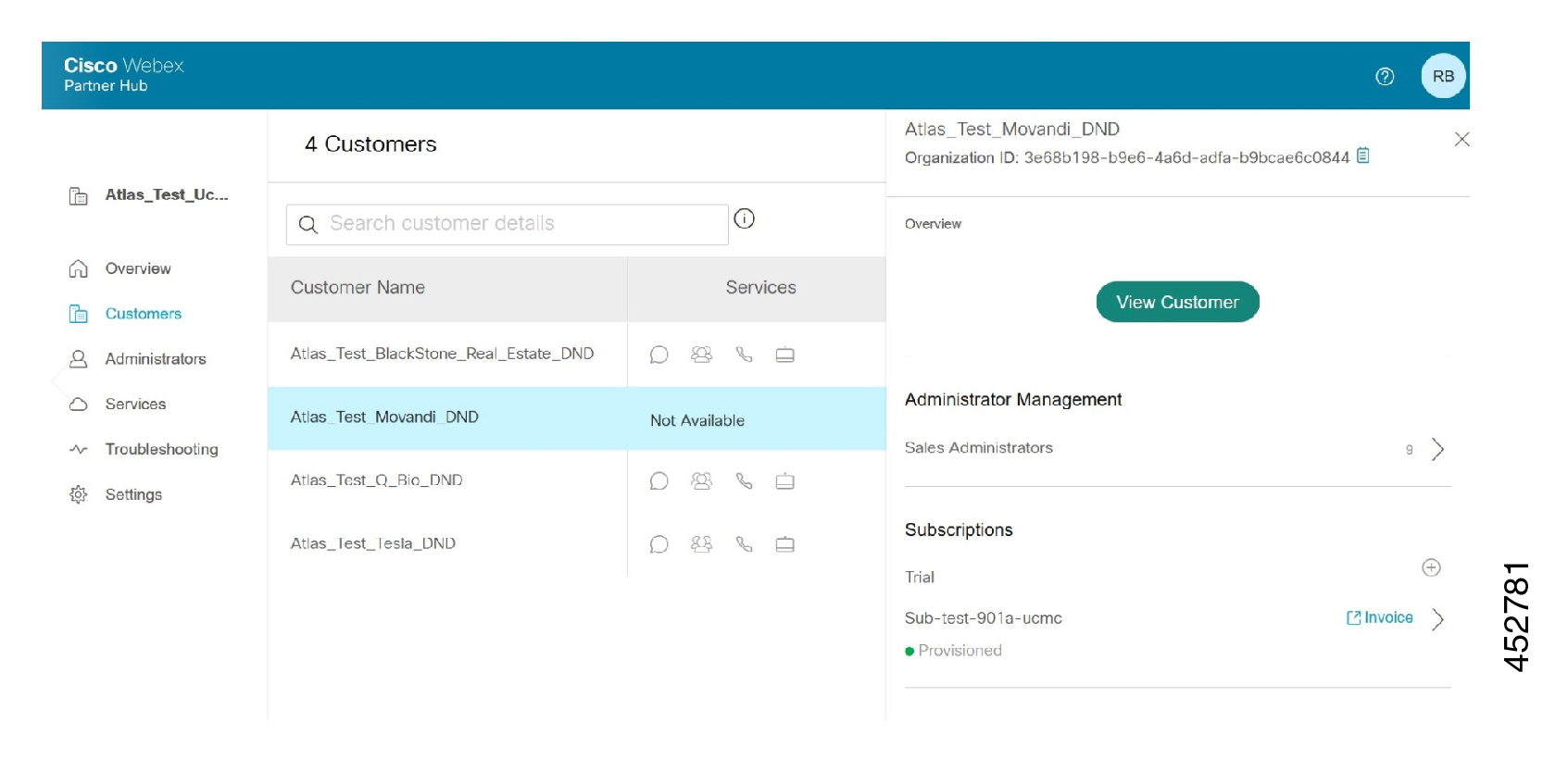
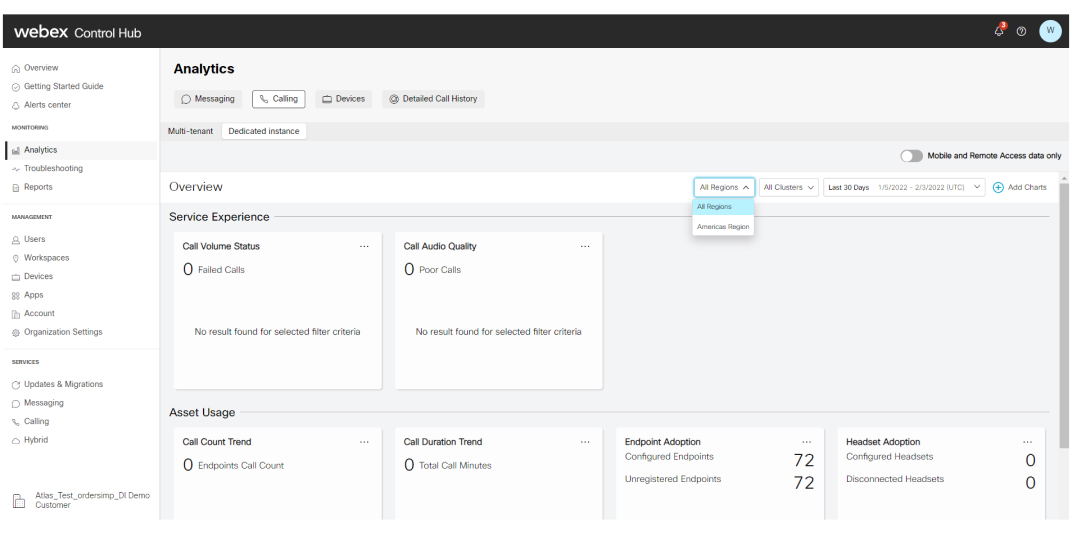
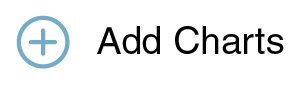 .
.
